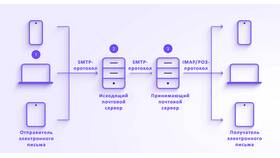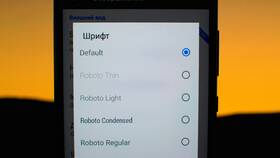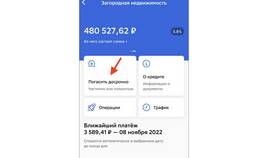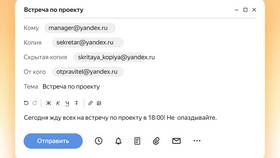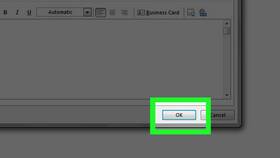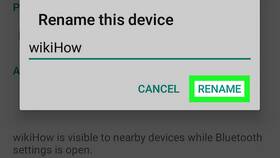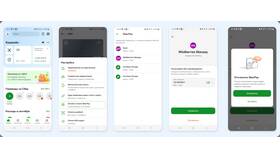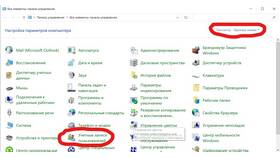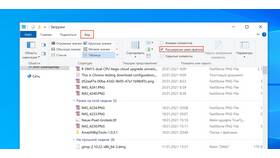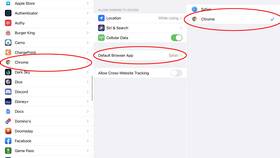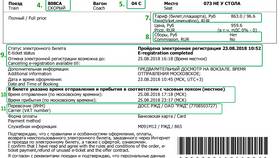Изменение отображаемого имени отправителя позволяет персонализировать исходящие письма. Рассмотрим методы настройки для различных почтовых сервисов и клиентов.
Содержание
Способы изменения отправителя
- Изменение имени в настройках аккаунта
- Добавление псевдонимов email
- Настройка в почтовых клиентах
- Использование доменных алиасов
Изменение в Gmail
- Откройте Настройки > Аккаунты и импорт
- Найдите раздел "Отправлять письма как"
- Нажмите "Изменить информацию об отправителе"
- Введите новое имя в поле "Имя"
- Сохраните изменения
Ограничения Gmail
| Тип аккаунта | Возможности изменения |
| Личный | Только имя, email остается прежним |
| Рабочий (G Suite) | Возможность добавлять алиасы домена |
Изменение в Outlook.com
- Перейдите в Настройки > Просмотреть все Outlook настройки
- Выберите "Почта" > "Синхронизация email"
- Нажмите "Управление адресами, которые вы используете для отправки"
- Добавьте или измените адрес отправителя
Настройка в почтовых клиентах
| Клиент | Путь настройки |
| Microsoft Outlook | Файл > Настройки учетных записей > Изменить > Имя пользователя |
| Apple Mail | Mail > Настройки > Учетные записи > Имя учетной записи |
| Mozilla Thunderbird | Инструменты > Настройки учетных записей > Имя и Email |
Технические методы изменения
- SPF-записи в DNS для доменной почты
- Настройка DKIM-подписи
- Использование почтовых API для кастомных решений
- Перенаправление через SMTP-сервер
Важные предупреждения
- Изменение доменной части email может вызвать проблемы с доставкой
- Некоторые сервисы блокируют письма с подмененным отправителем
- Для деловой переписки используйте официальные доменные адреса
- Избегайте методов, которые могут быть расценены как спуфинг
Для корпоративных решений рекомендуется настраивать официальные алиасы через администратора домена, а не изменять отправителя вручную для каждого письма.